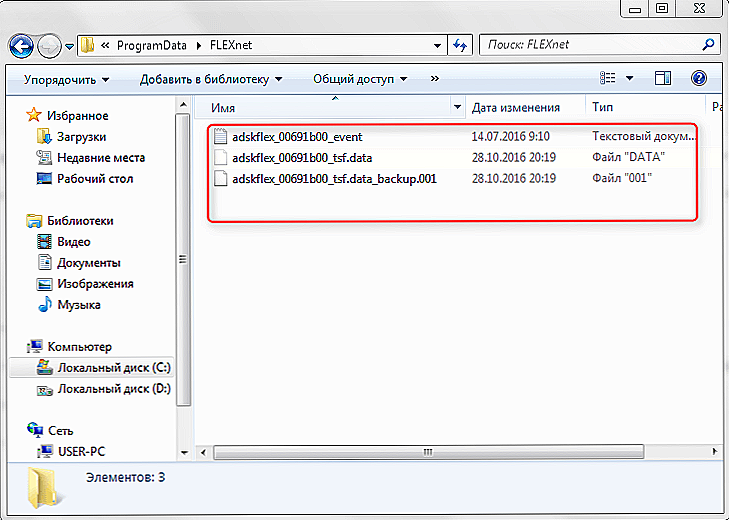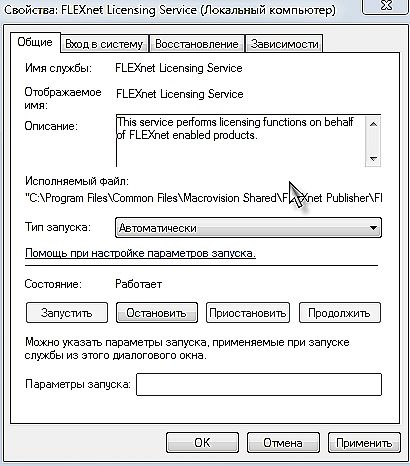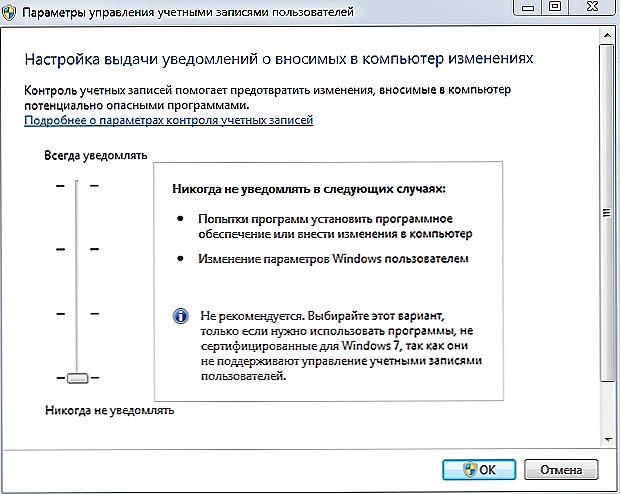Podobný, veľmi nepríjemný problém sa vyskytuje pomerne často a často nie je sprevádzaný ničom, ani zaostáva ani chybami.

Nižšie budú popísané príčiny výskytu a spôsoby eliminácie situácie, keď sa Avtokad nespustí.
obsah
- 1 Automatické zatvorenie ihneď po spustení
- 2 Nesprávna prevádzka ochranného systému
- 3 Paralelná konfigurácia
- 3.1 Príčina v Visual C ++
- 3.2 Používanie sxstrace.exe
- 4 Obmedzený používateľ
- 5 AutoCAD sa neotvorí dvojitým kliknutím na dwg
Automatické zatvorenie ihneď po spustení
Toto je presne situácia, v ktorej sa nezobrazujú žiadne sprievodné informácie (nie sú žiadne chyby a systémový denník je prázdny).
Problém spočíva v súbore s názvom "CascadeInfo.cas", ktorý stačí odstrániť, aby sa vytvoril pri štarte.
V závislosti od verzie operačného systému bude závisieť od jeho umiestnenia.
V systéme Windows XP sa nachádza v adresári "Autodesk \ Adlm" v adresári "Dokumenty a nastavenia \ Všetky používatelia \ Aplikácie".
V systéme Windows 7 v adresári "ProgramData".
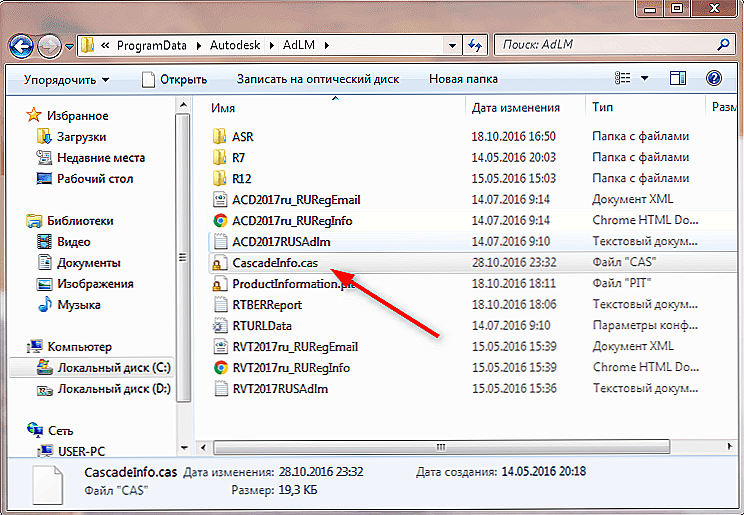
Umiestnenie súboru CascadeInfo.cas
Môžete tiež použiť funkciu "Vyhľadávanie", zadajte do vyhľadávacieho poľa názov - "CascadeInfo.cas" a kliknite na "Nájsť".
Po dokončení sa v zozname zobrazí požadovaný objekt a vedľa neho bude uvedená adresa jeho umiestnenia.
Nesprávna prevádzka ochranného systému
AutoCAD sa nespustí a pri texte sa zobrazí chyba: "Bezpečnostný systém (správca softvérových licencií) neodpovedá alebo je nesprávne nainštalovaný."

Hlavným a najbežnejším riešením je manipulácia služby "Flexnet".
- Odstráňte všetko v priečinku Flexnet, vyzerajú ako: "adskflex_00691b00_tsf.data_backup.001". Majte však na pamäti, že neskôr budete možno musieť program opätovne aktivovať.
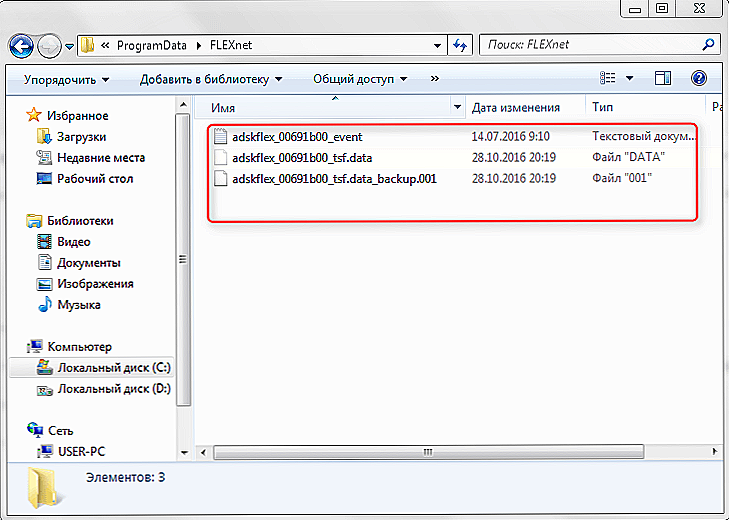
Odstraňovanie súborov z priečinka Flexnet
- Skontrolujte, či je spustená služba "Licenčná služba FLEXnet". Ak to chcete urobiť, postupujte takto:
- Stlačte kombináciu klávesov "WIN + R" a zadajte "services.msc".

- V okne, ktoré sa otvorí, nájdete v zozname služieb "Licenčná služba FLEXnet".
- Kliknite na ňu pravým tlačidlom myši a vyberte položku "Vlastnosť".
- Dávajte pozor na riadok "Typ spustenia" - ak je nastavený na "Manuálne" alebo "Zakázané" - prejdite na "Auto" (automaticky).
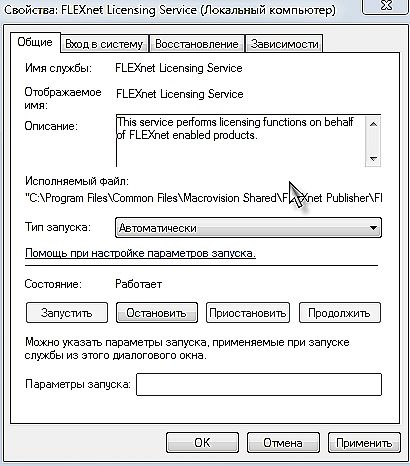
- Prejdite na ďalší riadok "Stav" - ak je zakázané, kliknite na tlačidlo "Štart".
Okrem toho je potrebné spomenúť ešte jednu vec, že takýto problém môže vzniknúť v dôsledku používania zastaraného komponentu operačného systému "IE". Skontrolujte aktuálne aktualizácie, ak nejaké existujú, vykonajte všetky navrhované akcie.
Paralelná konfigurácia
Chybový text vyzerá takto: "Nepodarilo sa spustiť aplikáciu v dôsledku nesprávnej paralelnej konfigurácie".
"Paralelná konfigurácia" je príčinou mnohých problémov, a to nielen s programom AutoCAD, ale riešenia tejto chyby sú rovnaké.
Príčina v Visual C ++
Vzhľadom na to, že komponenta Microsoft® Visual C ++ nefunguje správne, mali by ste ju znova nainštalovať, čo si vyžaduje nasledovné:
- Otvorte sekciu Programy a funkcie a potom položku Pridať alebo odstrániť programy.
- Nájdite všetky riadky začínajúce na "Microsoft Visual C ++" v zozname a odstráňte ich.
- Po odinštalovaní reštartujte počítač.
- Opätovne nainštalujte všetky komponenty "C ++", ktoré ste ich predtým prevzali podľa bitnosti vášho systému a po inštalácii znovu spustite počítač.
Prípadne prejdite do priečinka, kde je nainštalovaný program AutoCAD, nájdite priečinok "VCRedist" a spustite program "vcredist.msi".
Používanie sxstrace.exe
"Sxstrace.exe" je diagnostický nástroj, ktorý umožňuje zistiť, s ktorým modulom paralelná konfigurácia spôsobuje chybu.
- Na príkazovom riadku zadajte a vykonajte príkaz "sxstrace trace -logfile: auto-cad.etl" (môžete tiež zadať inú adresu pre "etl").

- Spustite program "AutoCAD", keď sa zobrazí chyba, kliknite na tlačidlo "OK".
- Na príkazovom riadku zadajte "sxstrace parse -logfile: auto-cad.etl -outfile: auto-cad.txt".

- Otvorte zadaný objekt "auto-cad.txt" a nájdite blok "Chyba", kde sa zobrazí správa o príčinách chyby.
Obmedzený používateľ
Ak chcete zistiť, či problém skutočne spočíva v nastavení lokálnej politiky, vytvorte nový používateľský účet alebo dočasne priradte existujúce práva lokálneho správcu.
Ak používateľ úspešne spustil program a ostatné komponenty boli spustené bez akýchkoľvek chýb, problém je v prístupových právach.
Treba mať na pamäti, že pre správne spustenie programu Avtokad a jeho práce musí mať používateľ prístup k nasledujúcim zložkám a kľúči databázy Registry:
- C: \ Používatelia \% USERNAME% \ AppData \ Local \ Autodesk \ AutoCAD 2015,
- C: \ Používatelia \% USERNAME% \ AppData \ Roaming \ Autodesk \ AutoCAD 2015,
- HKEY_CURRENT_USER \ Software \ Autodesk \ AutoCAD \ R20.0 \ ACAD-E001,
- HKEY_CURRENT_USER \ Software \ Autodesk \ AutoCAD \ R20.0 \ ACAD-E001: 409.
AutoCAD sa neotvorí dvojitým kliknutím na dwg
Ak po dvojitom kliknutí na objekt vytvorený v programe AutoCAD s príponou ".dwg" sa nič nespustí, vyskúšajte nasledujúce kroky:
- Skúste ho pretiahnuť myšou na ikonu AutoCAD na pracovnej ploche.
- Skontrolujte vlastnosti atribútov súborových súborov - nemali by byť "Len na čítanie".
- Spustite program ako správca, pretože ste túto funkciu predtým nakonfigurovali.
- Skúste dočasne zablokovať kontrolu používateľských kont.
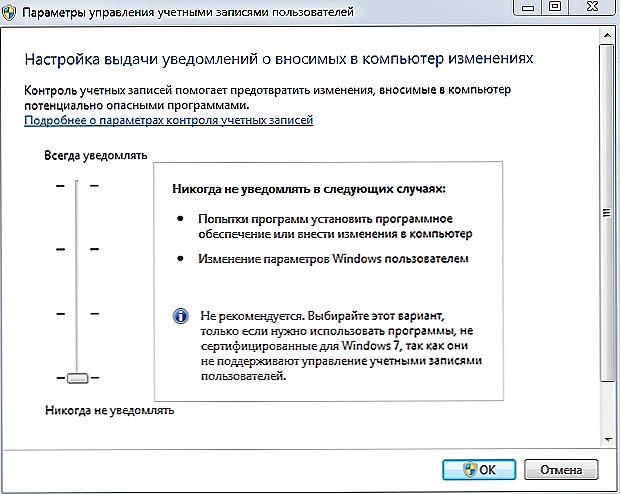
Zakázať kontrolu používateľských kont
Na záver stojí za to povedať, že situácie, keď sa Autocad 2017 nespustí (môžu existovať iné verzie), sú odlišné a príčiny môžu byť nielen tie, ktoré sú opísané vyššie, ale môžu byť spojené aj s inými faktormi. Napríklad boli nainštalované nekompatibilné komponenty alebo aktualizácie operačného systému, ktoré narušujú správnu prevádzku softvéru. A tiež: zásah komponentov tretích strán, antivírus, firewall; Nesprávna odinštalácia produktov AutoDesk, po ktorej nasleduje opätovná inštalácia.
Riešením tohto problému môže byť banálna preinštalovanie programu a reštartovanie počítača.